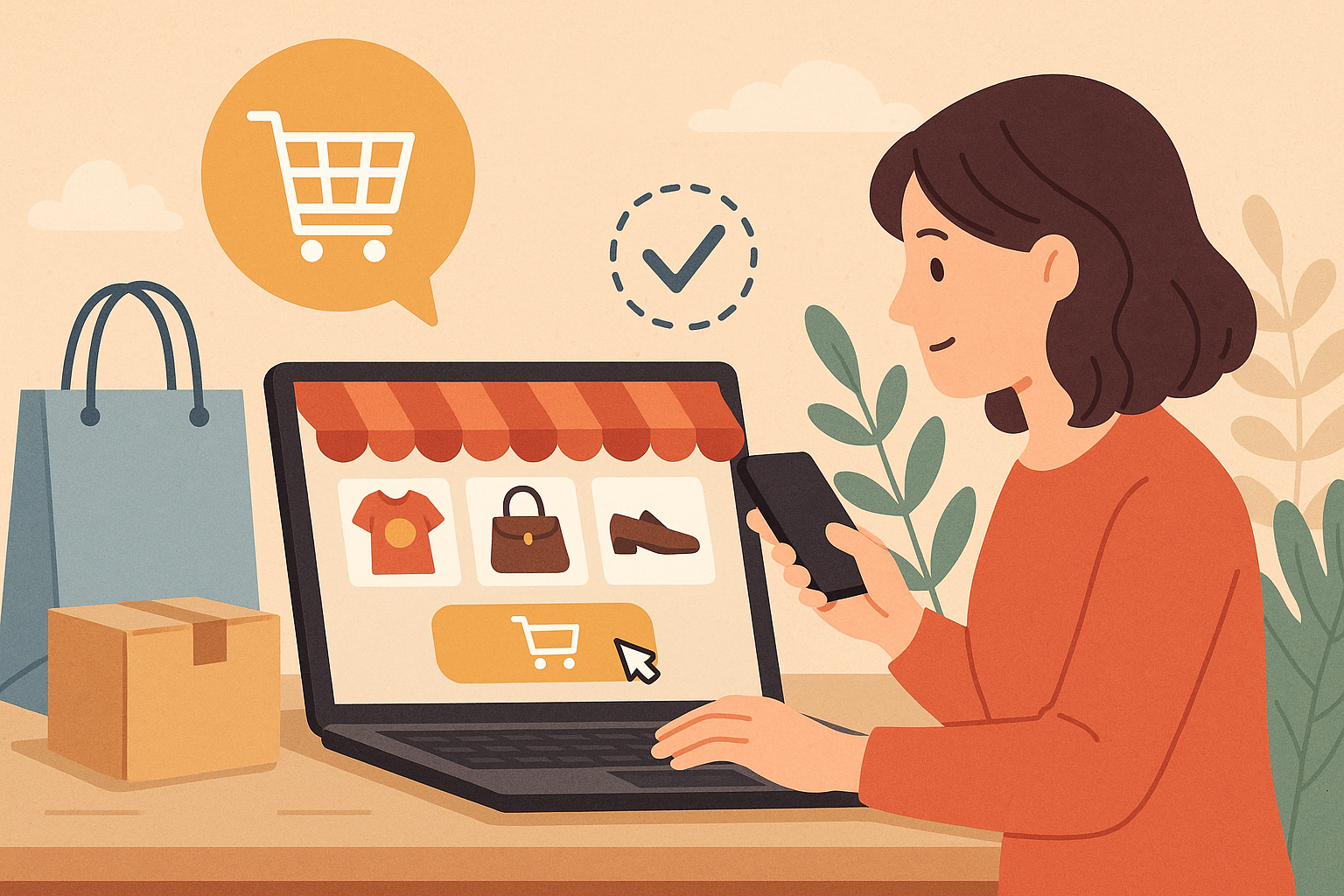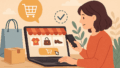X(旧Twitter)のアカウントを守るために欠かせないのが「2要素認証(2FA)」です。
最近は乗っ取り被害や不正ログインのニュースも多く、パスワードだけでは心もとない時代。
そこで、Xの2要素認証にはどんな種類があり、どれを選ぶのが安心なのかをわかりやすく解説します。
2要素認証(2FA)とは?なぜ必要なのか
まず、2要素認証とは「パスワードに加えて、もうひとつの確認要素を使って本人確認を行う仕組み」のこと。
いわば「鍵を二重にかける」ようなもので、万が一パスワードが漏れても、不正ログインを防ぐ効果があります。
1つ目の要素は「知っている情報(パスワード)」、
2つ目の要素は「持っているもの(スマホや物理キー)」や「自分自身(生体認証)」です。
Xの場合、利用できる2要素認証の方法は次の3つです。
- SMS(ショートメッセージ)で認証コードを受け取る方式
- 認証アプリで6桁のコードを生成する方式
- 物理セキュリティキーを使う方式
それぞれの特徴と違いを見ていきましょう。
SMS方式:最も手軽だがリスクもある
一番簡単なのがSMS認証です。
ログイン時にXからスマホのSMS宛に6桁のコードが届き、それを入力するだけ。
追加アプリも不要で、設定も非常に簡単です。
ただし、SMS認証にはいくつかの弱点があります。
まず、携帯電話番号を悪用する「SIMスワップ攻撃」によって、第三者にコードが転送されてしまう恐れがあります。
また、電波の届かない場所ではコードを受け取れないこともあります。
携帯会社を乗り換えたり、番号を変えたりした際も再設定が必要です。
SMSは「何も設定していないよりはマシ」な防御手段ですが、
安全性の面では他の方法に劣るといわれています。
Xでも、SMS認証を廃止または有料化したことがあり、今後もメインの方法としては推奨されない可能性があります。
認証アプリ方式:安全性と使いやすさのバランスが良い
次に、最も利用者が多いのが「認証アプリ方式」です。
Google AuthenticatorやMicrosoft Authenticator、Authyなどのアプリを使い、
アプリ内で定期的に変わる6桁のワンタイムパスワード(TOTP)を入力してログインします。
この方式は、コードがスマホの中で生成されるため、通信経路で傍受される心配がありません。
電話番号にも依存しないので、携帯会社の変更や海外利用時にも安定して使えます。
一方で、スマホを紛失したり壊した場合にログインできなくなるリスクもあります。
そのため、バックアップコードの保存や、アプリのデータ移行手順を必ず確認しておくことが大切です。
総合的に見ると、認証アプリは「セキュリティと利便性のバランスが最も良い」選択肢といえます。
初心者でも導入しやすく、多くの専門家も推奨しています。
物理セキュリティキー方式:最強の安全性を誇る
最後に紹介するのが「物理セキュリティキー方式」です。
YubiKeyなどのUSBやNFC対応デバイスを使用し、
実際にキーを差し込んだりタップしたりして認証を行います。
この方式の最大の強みは「フィッシング攻撃に非常に強い」こと。
偽のログイン画面にだまされてコードを入力してしまうといった人為的ミスを防げます。
また、SMS傍受や中間者攻撃にも耐性があり、現時点で最も安全な認証方法といわれています。
デメリットとしては、キーの購入費用がかかる点と、持ち歩く必要があること。
紛失した場合に備えて、予備キーを登録しておくのが理想です。
セキュリティ意識が高い人や、ビジネスアカウント、著名人・クリエイターなど
「乗っ取りリスクが大きい」ユーザーには特におすすめの方法です。
3つの方式を比較:どれを選ぶべき?
ここまで紹介した3方式を、わかりやすく整理してみましょう。
- SMS方式:設定が簡単。だが、通信傍受やSIMスワップ攻撃に弱い。
- 認証アプリ方式:バランスが良く、多くのユーザーに最適。
- 物理キー方式:最も強力なセキュリティ。コストと手間がかかるが安全性は抜群。
安全性を重視するなら「物理キー > 認証アプリ > SMS」の順です。
ただし、利便性やコストも考慮すると、認証アプリ方式が最も現実的。
初めて2FAを設定する人は、まずSMSから始め、慣れたらアプリに移行するのがおすすめです。
Xでの設定手順と注意点
Xの2要素認証設定は、アプリまたはブラウザから行えます。
設定画面で「セキュリティとアカウントアクセス」→「セキュリティ」→「2要素認証」を選択。
そこで3種類の方式(SMS/認証アプリ/セキュリティキー)を個別にオンにできます。
設定時には、バックアップコードを必ず保存しておきましょう。
これは、スマホやキーを失ったときの「最後の切り札」です。
スクリーンショットや紙にメモして安全な場所に保管しておくのが安心です。
また、機種変更や番号変更をした場合は、設定の見直しも忘れずに行いましょう。
特に認証アプリは移行操作をしないと新端末でログインできなくなるため注意が必要です。
どの2要素認証があなたに合うかを見極めよう
それぞれの方式にはメリットと弱点があります。
「手軽さ」か「安全性」か、どこに重きを置くかで最適な方法は変わります。
- 安全性を最優先する人:物理セキュリティキー方式
- バランスを重視する人:認証アプリ方式
- とりあえず導入したい人:SMS方式
どれを選んでも、パスワードだけよりは格段に安全性が高まります。
まだ2要素認証を設定していないなら、今すぐオンにすることを強くおすすめします。
Xの2要素認証はどれがいい?まとめとおすすめの選び方
Xの2要素認証は、「SMS」「認証アプリ」「物理キー」の3方式があります。
この中で最もバランスが良いのは認証アプリ方式。
セキュリティ面で安心しつつ、操作も簡単で、スマホ1台で完結できます。
より強固に守りたいなら、物理キー方式を導入しておくと安心です。
ビジネス用途や高リスクなアカウントには必須とも言えます。
一方、手軽さを重視するならSMSも悪くありませんが、長期的には他の方法への切り替えを検討しましょう。
大切なのは「自分に合った方式を選び、バックアップ手段も用意する」こと。
安全性と利便性のバランスを見ながら、Xの2要素認証を上手に使いこなしましょう。